いよいよ日本でもWindows10の1809アップデート、October2018Updateが配信されるようになりました。
オンラインのPCは順次適用されていくようですが、スマホ連携など大幅な機能アップも魅力的ですよね。
自動配信を待たずに、いち早く試したい。そんなときのインストール方法を紹介します。
自信もニュースサイトで1809アップデートの配信を知り、WindowsUpdateをかけてみましたが、まだ1803の更新パッチが配信されているような状況でした。
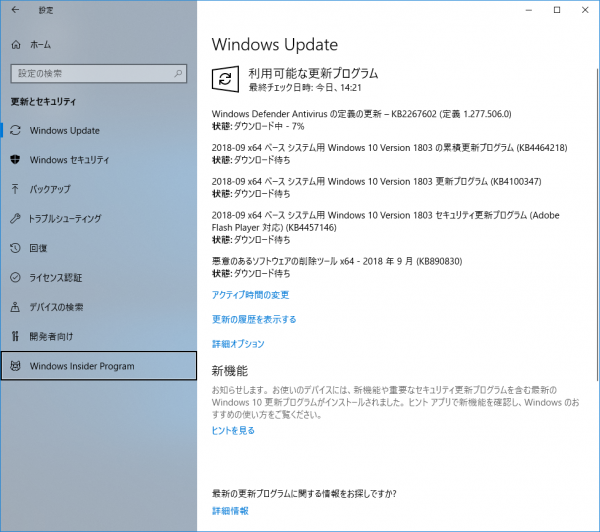
そこでMicrosoftのサイトから直接インストーラを起動してみましょう。
まずは「https://www.microsoft.com/ja-jp/software-download/windows10」にアクセス。
Windows10のダウンロードというページが表示されたら、「今すぐアップデート」をクリックします。
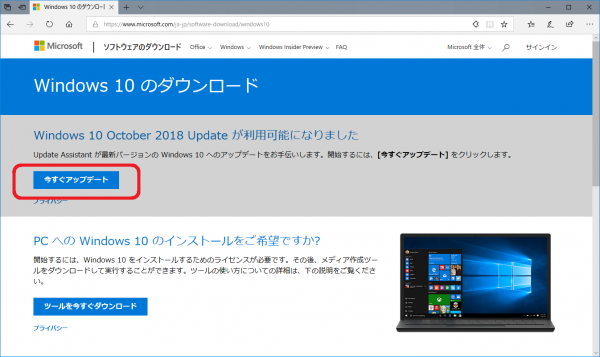
すると、「Windows10Upgrade9252.exe」というファイルがダウンロードされるので、実行しましょう。
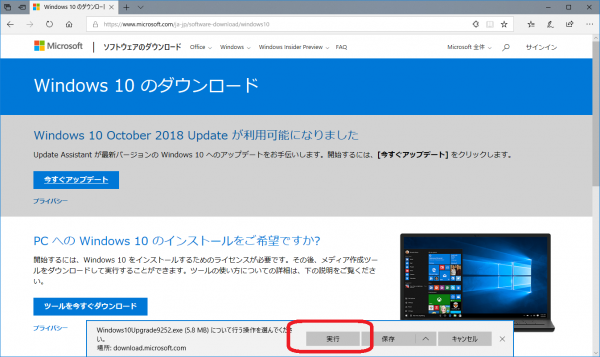
現在インストールされているWindowsバージョンと最新のバージョンが表示されます。
このPCではバージョン1803が実行されています。最新のバージョンは1809です。と書かれていますね。
「今すぐ更新」をクリックしてみましょう。
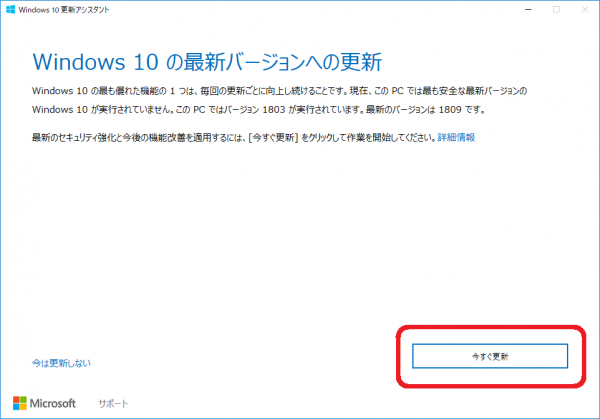
CPU能力、メモリ容量、ディスク容量がチェックされ、インストール可否が判断されます。
このPCは1809アップデートに適合していると判定されたので「次へ」をクリックします。
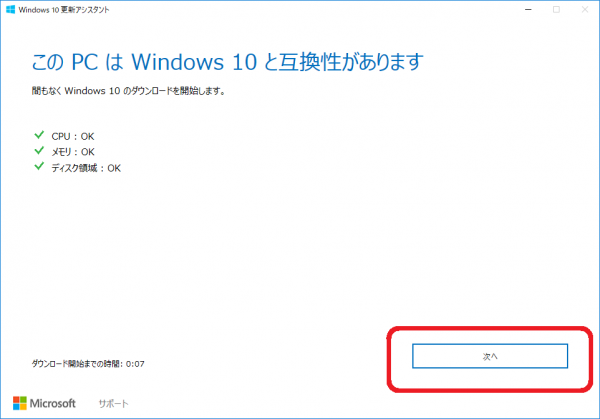
するとインターネット回線を介して、インストーラがダウンロードされインストールが始まります。
PCやディスクの速度にも依存しますが、数十分程度でインストールは完了するようです。
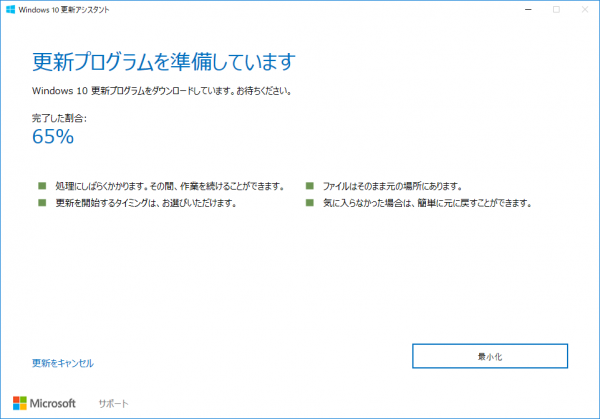
無事にプレインストールが完了すると、再起動までの時間30:00という表示がされ、自動的にカウントダウンが始まります。
ボーっと30分待つのも時間の無駄というわけで、「今すぐ再起動」をクリックしましょう。
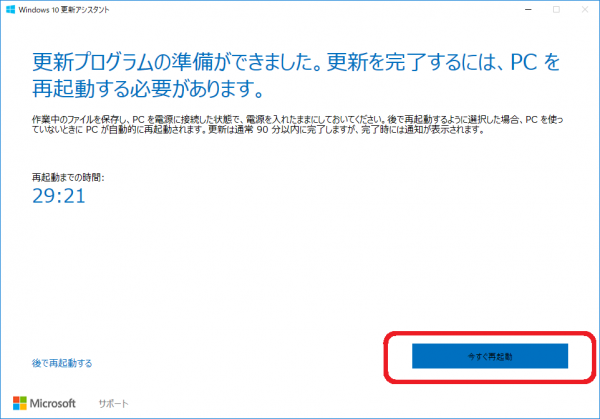
自動的に再起動が実施されます。
この際、「サインアウトしようとしています。更新を完了するために、Windows10更新アシスタントによりデバイスが再起動されます。」というメッセージが表示されます。
「閉じる」を押して十数秒待ちましょう。
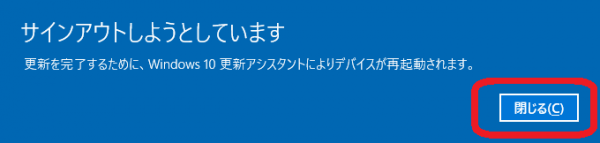
自動的に数回さ起動され、無事に1809アップデート適用済みのWindows10が起動しました。
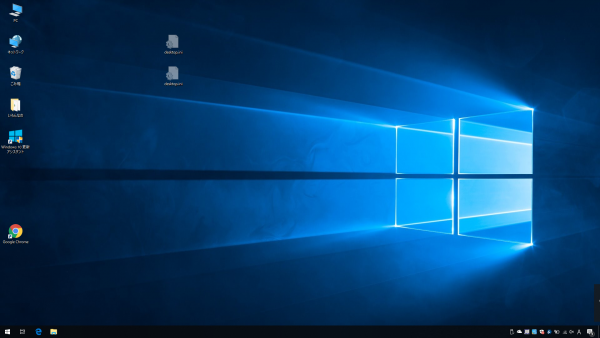
起動後は「Windows10の最新バージョンに更新していただきありがとうございます」というメッセージが表示されます。
「終了」をクリックしてメッセージ画面を閉じましょう。
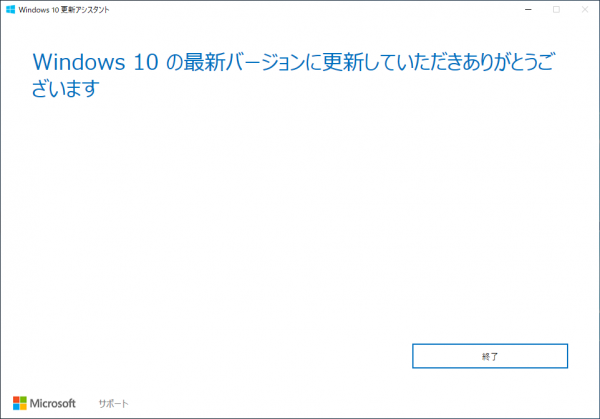
念のために設定画面からWindowsバージョン情報をチェックしてみましょう。
Windwosの仕様という欄で以下のようになっていました。
エディション:Windows10 Pro
バージョン:1809
インストール日:2018/10/03
OSビルド:17763.1
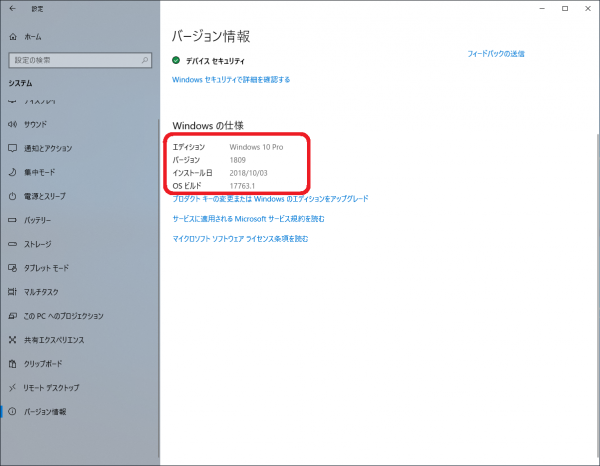
続いて1809アップデート時に発生した不要なファイルを削除してHDD/SSDの整理をしておきましょう。
今回はWindowsがインストールされているCドライブを右クリックして、プロパティを開きます。
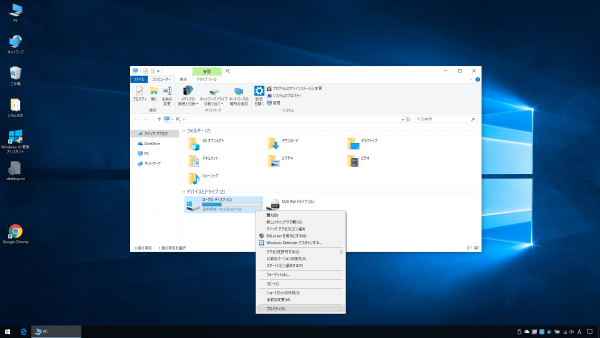
ディスクの容量は237GBで空き容量は159GBとなっています。
「ディスクのクリーンアップ」をクリックします。
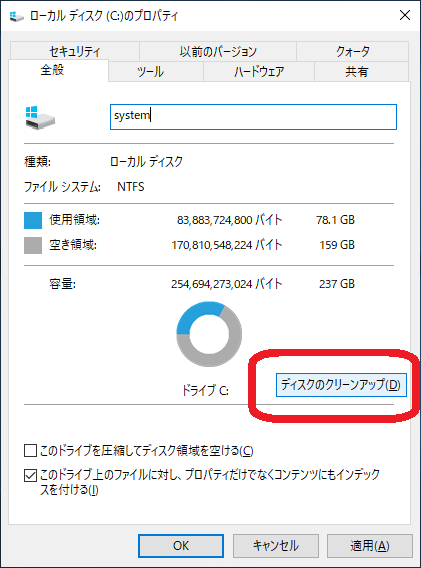
つづいて「システムファイルのクリーンアップ」をクリックします。
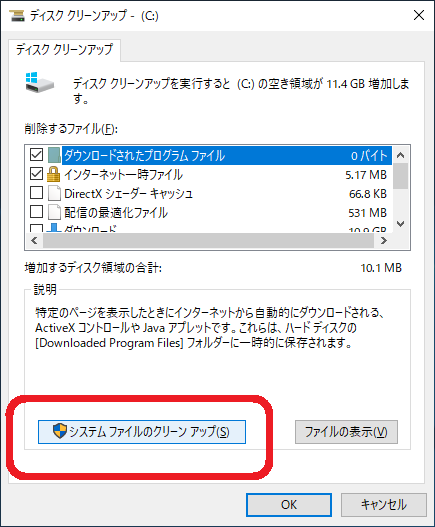
「C:にどれくらいの空き領域を作成できるか計算しています。この処理には数分かかることがあります。」と表示され、クリーンアップで削除可能なファイル一覧が作成されます。しばらく待ちましょう。

画面が切り替わったら、「以前のWindowsのインストール」という項目で23.2GBもの容量が確保できることが分かりました。
「以前のWindowsのインストール」にチェックを入れて「OK」をクリックしましょう。
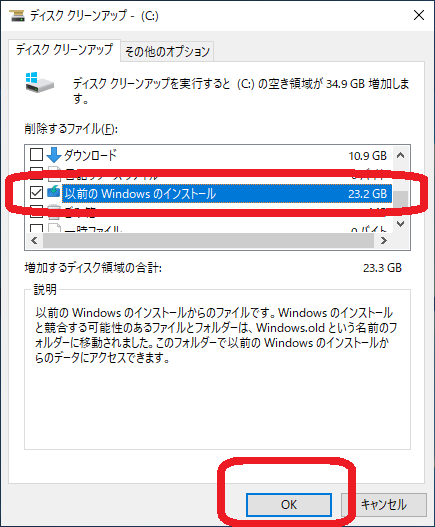
「これらのファイルを完全に削除しますか?」と確認画面が表示されるので「ファイルの削除」をクリックします。
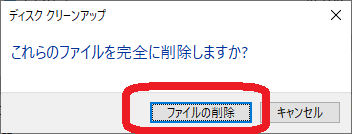
つづいて、「以前のWindowsのインストールまたは一時インストールファイルをクリーンアップすると、コンピュータを以前のバージョンのWindowsに復元することはできなくなります。この操作を実行しますか?」と確認が表示されます。今回は「はい」をクリックして、容量を確保することとしましょう。

すると「このコンピュータにある不要なファイルを整理しています」「クリーンアップ中:以前のWindowsのインストール」と表示され、ファイルが削除されるのでしばらく待機しましょう。
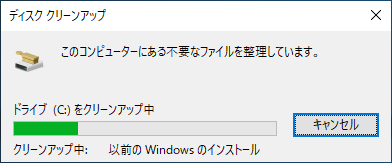
しばらく待機するとファイルのクリーンアップが完了しました。
先ほどは159GBだった空き領域が174GBになっています。
159GB→174GBで単純に15GBもの容量を確保することが出来ました。
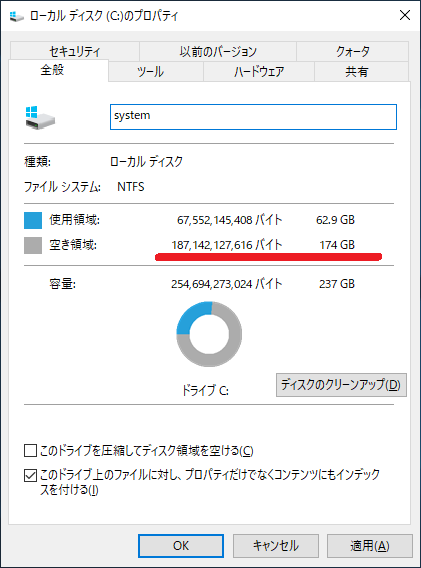
このようにWindowsアップデートを実行した後にディスククリーンアップを実施することで、空き容量を確実に確保することが可能となります。
特にWindowsタブレットなど、空き容量に不安のあるPCをお使いの場合はアップデートのたびにディスククリーンアップをすると良いでしょう☆

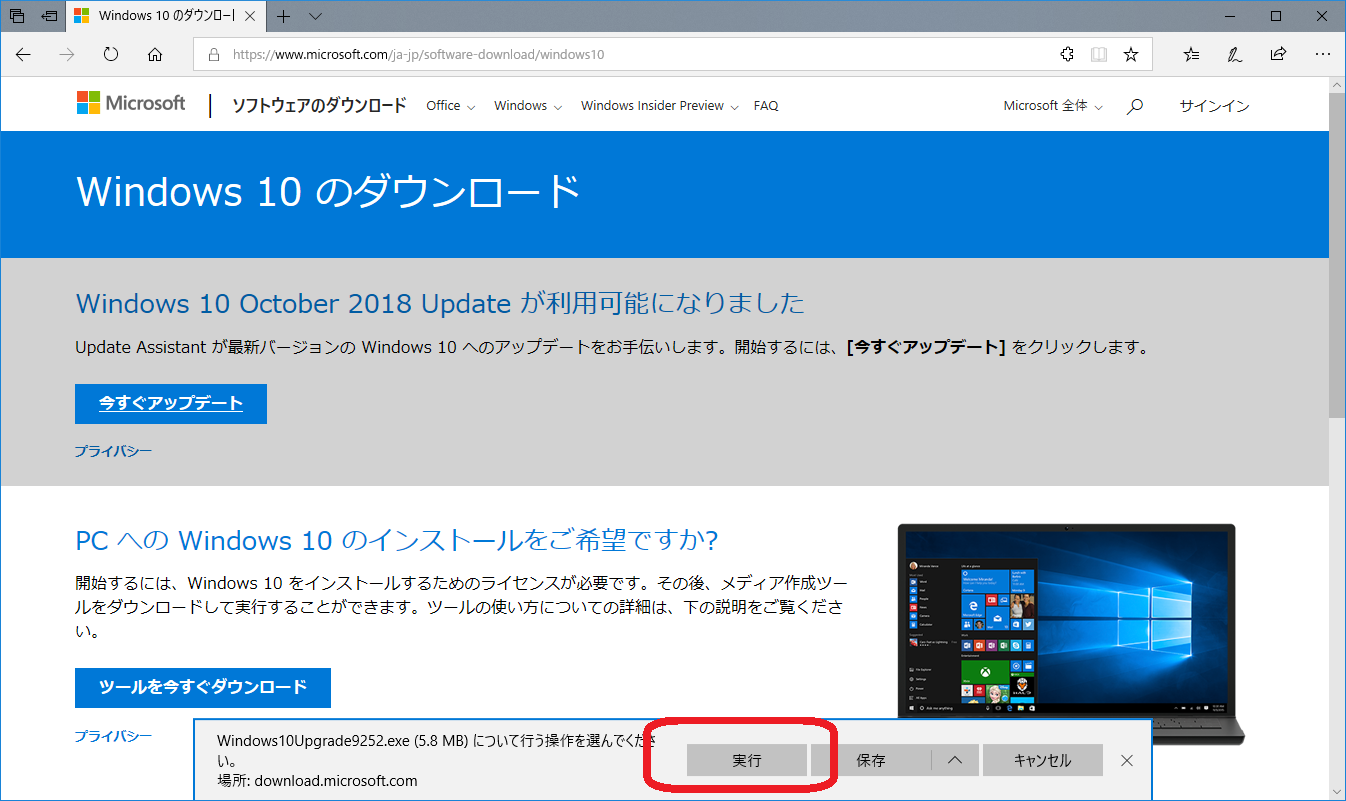


![SanDisk Cruzer Fit USBフラッシュメモリー 32GB [国内正規品] SDCZ33-032G-J57](https://m.media-amazon.com/images/I/31kcBA8x4xL._SL160_.jpg)














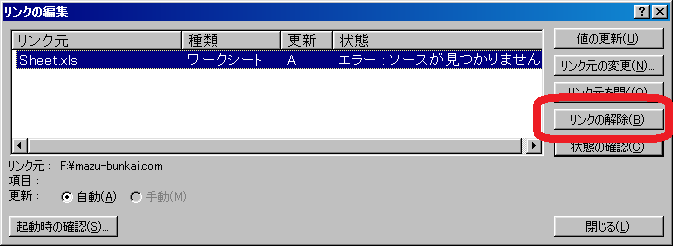
コメント